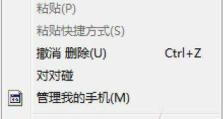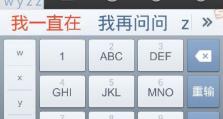台式电脑无法识别U盘?解决办法在这里!(U盘无法被台式电脑识别的常见问题及解决方法)
在使用台式电脑的过程中,我们经常会遇到U盘无法被电脑识别的情况。这不仅会给我们的工作和娱乐带来不便,还可能导致重要数据的丢失。面对这个问题,我们应该如何解决呢?本文将为您介绍一些常见的原因及解决办法,帮助您顺利解决台式电脑不识别U盘的问题。

检查U盘接口是否松动或损坏
1.U盘插口松动可能导致电脑无法识别,请检查插口是否完好。
2.使用其他USB接口插入U盘,以确定是接口问题还是U盘本身问题。
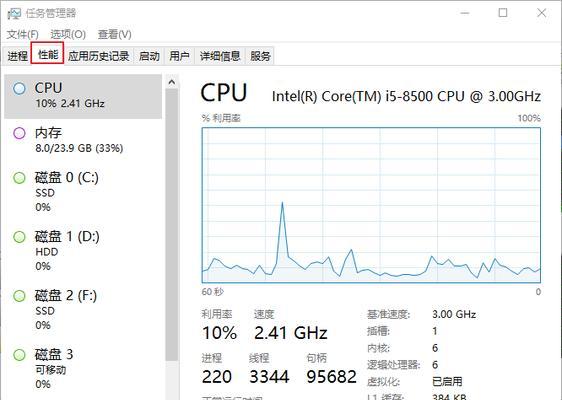
查看设备管理器是否识别U盘
3.右键点击“此电脑”,选择“管理”,进入“设备管理器”。
4.展开“通用串行总线控制器”选项卡,查看是否有“未知设备”或者带有黄色感叹号的设备。
5.如果有未知设备或带有黄色感叹号的设备,右键点击它们,选择“卸载设备”,然后重新插入U盘尝试识别。

检查U盘驱动是否有问题
6.在设备管理器中找到“磁盘驱动器”,展开并找到U盘所在的驱动器。
7.右键点击驱动器,选择“卸载设备”,然后重新插入U盘尝试识别。
8.如果仍然无法识别,可以尝试更新磁盘驱动器的驱动程序。
使用磁盘管理工具修复U盘分区
9.打开“开始菜单”,搜索并打开“磁盘管理”。
10.在磁盘管理界面中,找到U盘所在的分区,右键点击它,选择“删除卷”。
11.再次右键点击未分配的空间,选择“新建简单卷”,按照向导完成操作。
尝试使用第三方数据恢复软件
12.如果以上方法均无效,可能是U盘损坏导致无法被识别。
13.可以尝试使用一些第三方的数据恢复软件来尝试恢复U盘内的数据。
联系专业维修人员
14.如果经过多次尝试后仍无法解决问题,建议联系专业的电脑维修人员寻求帮助。
15.他们可能会根据具体情况进行更深入的诊断和修复。
在台式电脑无法识别U盘的情况下,我们可以先检查U盘接口是否松动或损坏,然后查看设备管理器是否识别U盘,进而检查U盘驱动是否有问题。如果仍然无法解决,可以尝试使用磁盘管理工具修复U盘分区或使用第三方数据恢复软件。如果以上方法都无效,建议联系专业维修人员寻求帮助。希望本文能够帮助您顺利解决台式电脑不识别U盘的问题。